使用 SQL Server Management Studio (SSMS) 连接到专用 SQL 池并查询专用 SQL 池(以前为 SQL DW)。
先决条件
若要使用本教程,需要:
- 现有的专用 SQL 池。 若要创建一个池,请参阅创建专用 SQL 池(以前为 SQL DW)。
- 已安装 SQL Server Management Studio (SSMS)。 如果还没有 SSMS,请免费下载 SSMS。
- 完全限定的 SQL Server 名称。 若要查找此信息,请参阅专用 SQL 池(以前为 SQL DW)。
1.连接到专用 SQL 池(以前为 SQL DW)
打开 SSMS。
通过选择 “文件>连接对象资源管理器”打开对象资源管理器。
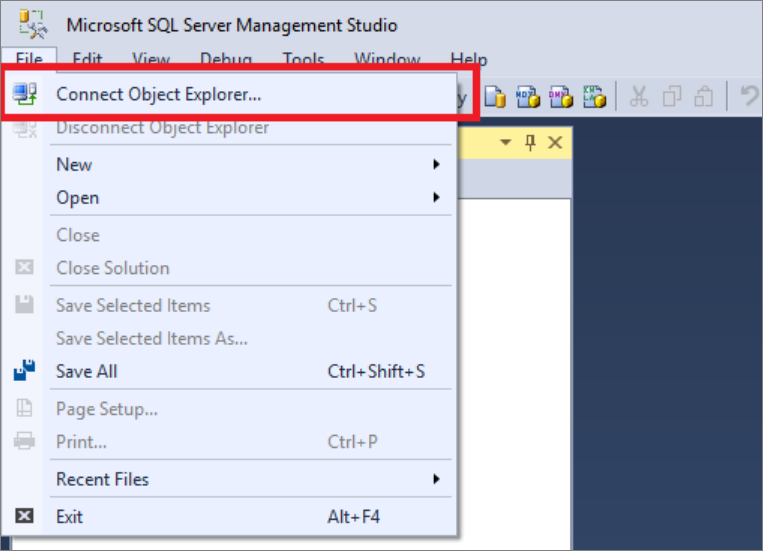
填写“连接到服务器”窗口中的字段。
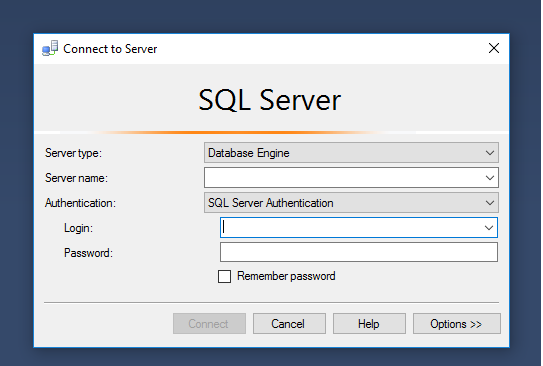
- 服务器名称。 输入先前标识的服务器名称。
- 身份验证。 选择 “SQL Server 身份验证 ”或 “Active Directory 集成身份验证”。
- 用户名和密码。 如果上面选择了 SQL Server 身份验证,请输入用户名和密码。
- 单击连接。
如果要浏览,请展开 Azure SQL 服务器。 可以查看与服务器关联的数据库。 展开 AdventureWorksDW 以查看示例数据库中的表。
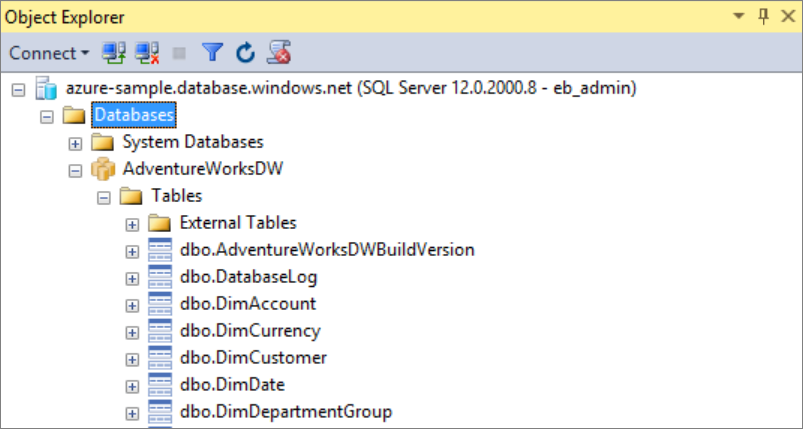
2.运行示例查询
现在,已建立了与数据库的连接,接下来让我们编写查询。
在 SQL Server 对象资源管理器中右键单击数据库。
选择“新建查询” 。 此时会打开一个新的查询窗口。
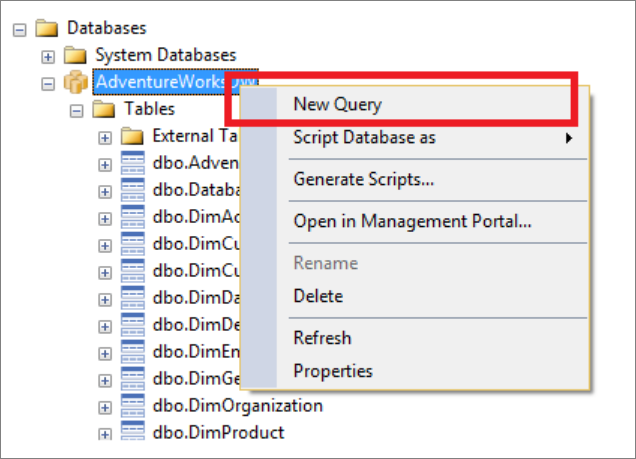
将以下 T-SQL 查询复制到查询窗口中:
SELECT COUNT(*) FROM dbo.FactInternetSales;通过单击
Execute或使用以下快捷方式运行查询:F5
查看查询结果。 在此示例中,FactInternetSales 表包含 60398 行。
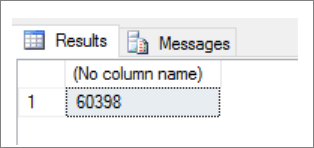
后续步骤
若要为 Azure Active Directory 身份验证配置环境,请参阅 “向 SQL 池进行身份验证”。